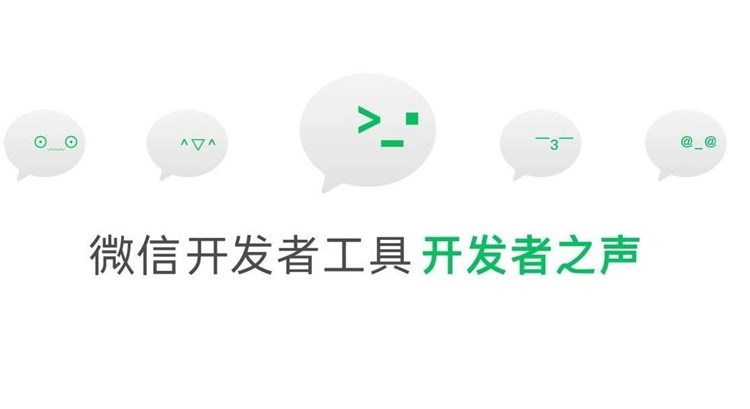小程序开发工具是一款非常方便的开发工具,它可以帮助我们快速开发小程序并进行调试。然而,在使用小程序开发工具的过程中,经常会遇到图片加载不出来的问题。本文将详细介绍小程序开发工具中图片加载不出来的原理和解决方法。
一、小程序开发工具中图片的加载机制
小程序开发工具中的图片加载分为两种,一种是本地图片加载,一种是网络图片加载。
1. 本地图片加载
本地图片指的是我们在本地项目目录下的图片资源文件,一般图片会放在目录下的images文件夹中。在代码中引用本地图片时,可以使用相对路径或绝对路径来引用,例如:
```
```
当出现图片加载不出来的情况时,我们需要首先确认图片资源文件是否存在、路径是否正确等。
2. 网络图片加载
网络图片指的是我们需要通过网络请求获取到的图片资源文件。在小程序开发中,我们一般使用wx.request()函数或wx.downloadFile()函数来请求网络图片,并在请求成功时将图片临时存储到本地文件中。例如:
```
wx.downloadFile({
url: 'https://xxx/xxx/xxx.jpg',
success: function (res) {
if (res.statusCode == 200) {
var tempFilePath = res.tempFilePath;
that.setData({
imagePath: tempFilePath
})
}
}
})
```
二、解决小程序开发工具中图片加载不出来的方法
在小程序开发工具中出现图片加载不出来的情况,我们需要检查以下几个方面:
1. 图片资源文件路径是否正确
当引用本地图片资源时,需要确保图片资源文件路径正确,尤其是在使用相对路径时,需要注意路径是否正确。
2. 图片资源文件是否存在
若图片资源文件路径正确但图片仍然无法被加载,很可能是资源文件不存在的问题。在这种情况下,我们需要检查它是否被正确导入,以及图片资源文件路径是否正确。
3. 网络请求是否成功
当加载网络图片时,需要确保网络请求成功并存储临时文件后再显示图片。在此之前,需要使用wx.hideLoading()函数隐藏loading动画,并提示网络请求成功或失败。例如:
```
wx.showToast({
title: '网络请求成功',
})
```
```
wx.showModal({
title: '提示',
content: '网络请求失败,请检查网络是否连接',
})
```
4. 图片加载是否受到限制
小程序开发工具中存在一些图片加载的限制,例如图片体积不能超过2M,图片格式必须符合要求等。在此之前,需要确保图片格式符合要求,并确保图片体积不超过2M。如果图片体积太大,可以考虑使用图片压缩等工具来压缩图片体积。
总之,在小程序开发工具中出现图片加载不出来的情况,我们需要通过上述的检查方法来逐一排查问题的原因,并进行相应的解决方法。通过这些方法的帮助,我们可以有效地解决小程序开发工具中图片加载不出来的问题。